安装系统到 eMMC
准备工作
- 1x USB 线 (一端 USB C,一端 USB A)
- 1x 5V 电源适配器,建议使用额定最大电流大于2A的电源适配器 (推荐使用 Radxa Power PD30W)
镜像下载
请到 资源下载汇总 下载对应的镜像文件
进入 Maskrom 模式
请按以下步骤进入 Maskrom 模式:
- 按住 USB BOOT 按键
- 将 USB-A 转 USB-C 线缆的 USB-A 端口接入 PC, USB-C 接口插入 ZERO 2 PRO 的 OTG 端口
- 松开 USB BOOT 按键
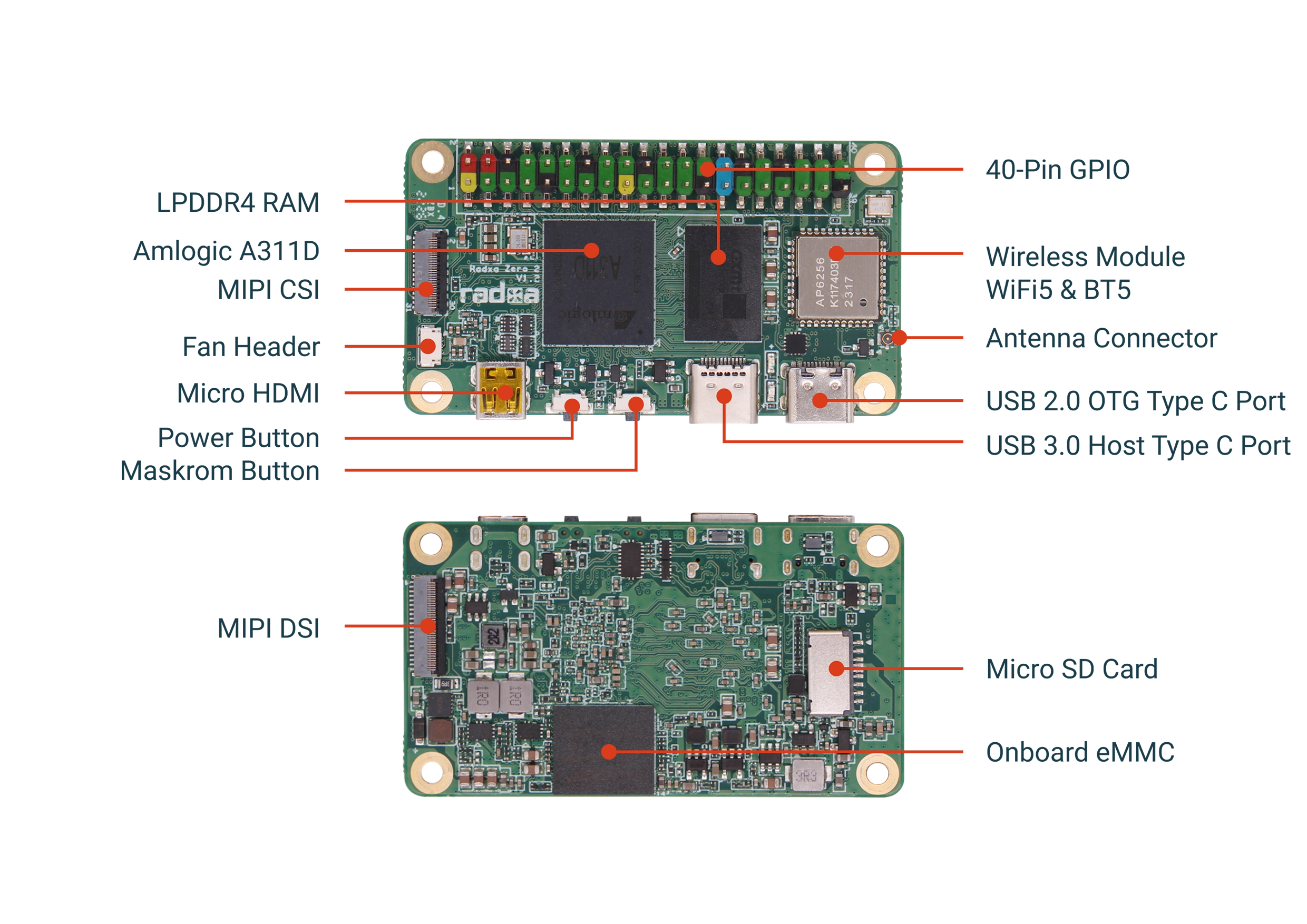
安装系统到 eMMC
环境准备
- Windows
- Linux/MacOS
-
将瑞莎 ZERO 2 PRO 以 Maskrom 模式连接电脑
-
下载并安装 Zagdig USB 驱动
确保展示的信息为
GX-CHIP,USB ID 为1B8E:C003,选择libusb-win32,然后点击Install Driver安装驱动程序。
此外,您还可以在 PowerShell 中运行以下命令,使用 nexus-tools 安装 fastboot:
提示fastboot 用于安装 Android 或手动清除 eMMC 启动加载器。如果不需要这些,可以跳过这一步。
iex ((New-Object System.Net.WebClient).DownloadString('https://raw.githubusercontent.com/corbindavenport/nexus-tools/master/install.ps1'))您还需要 Google 提供的 Android 驱动程序。
解压缩后右击 .inf 文件安装驱动程序。
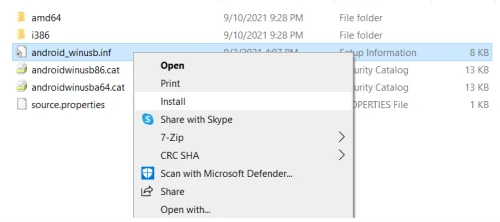
RZ USB Boot Helper 是一款由 Radxa 制作的 Windows 工具,用于 Maskrom 通信。
该工具会在其界面上列出当前模式。现在我们使用的是 Maskrom 模式:
在这类平台上,我们可以使用 Amlogic boot tool 来加载二进制文件。首先确认已安装 python 环境,然后在新终端中运行以下命令:
- MacOS
- Linux
brew install python lsusb libusb
pip3 install pyamlboot
类似于 Windows 平台,您也可以在终端中运行以下命令,使用 nexus-tools 安装 fastboot,如果不需要这些,也可以跳过这一步:
bash <(curl -s https://raw.githubusercontent.com/corbindavenport/nexus-tools/master/install.sh)
sudo apt update
sudo apt install python3-pip
sudo pip3 install pyamlboot
类似于 Windows 平台,您也可以在终端中运行以下命令,使用 nexus-tools 安装 fastboot,如果不需要这些,也可以跳过这一步:
bash <(curl -s https://raw.githubusercontent.com/corbindavenport/nexus-tools/master/install.sh)
烧录固件
- Windows
- Linux/MacOS
工具检测到 Maskrom 模式后,你就可以点击 Select 按钮来选择 radxa-zero2-2pro-erase-emmc.bin 文件,然后点击 Run 按钮进行加载:
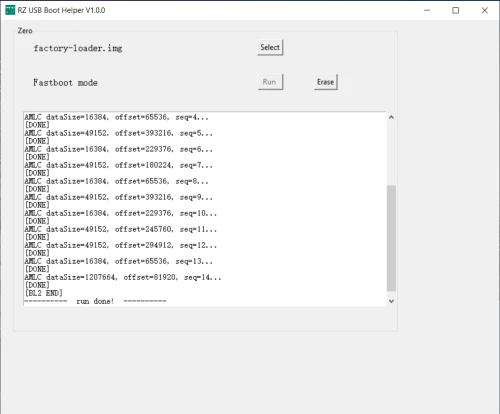
运行结果如上图所示。
在此之后,您的电脑将会将瑞莎 ZERO 2 PRO 识别为一个 USB 存储设备,您只需按照操作系统安装指南中的操作将系统镜像烧录其中,再正常启动即可。
在此平台下,您可以使用 boot-g12.py 工具。
运行以下命令来进行烧录:
boot-g12.py radxa-zero2-2pro-erase-emmc.bin
在 Linux 平台下,还需要增加 sudo 以获取权限:
sudo boot-g12.py radxa-zero2-2pro-erase-emmc.bin
在此之后,您的电脑将会将瑞莎 ZERO 2 PRO 识别为一个 USB 存储设备,您只需按照操作系统安装指南中的操作将系统镜像烧录其中,再正常启动即可。